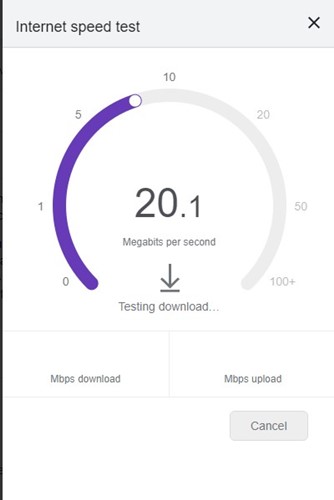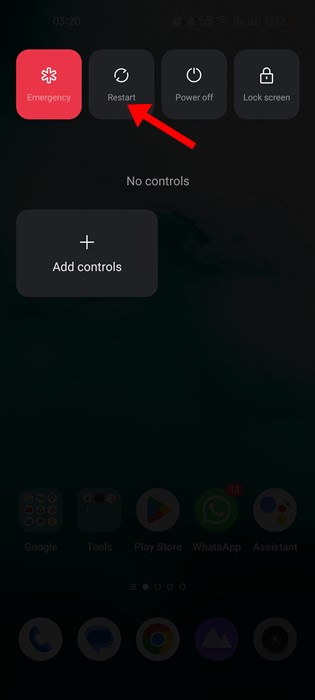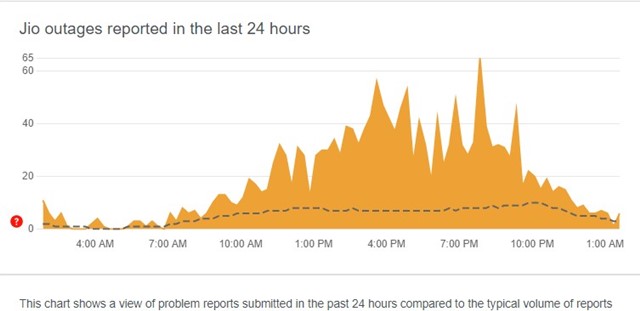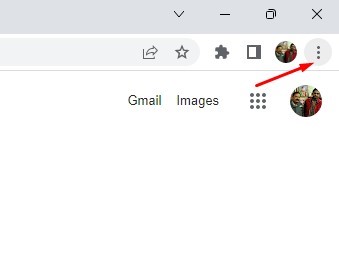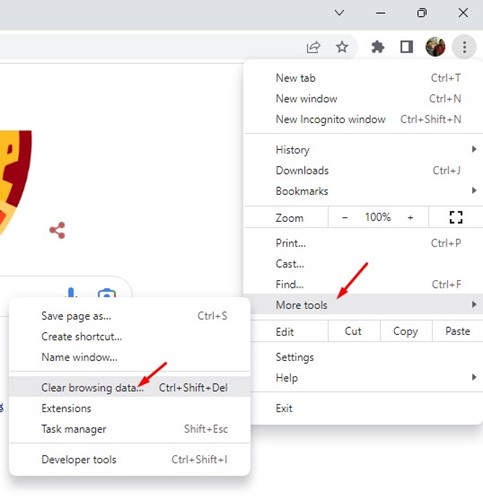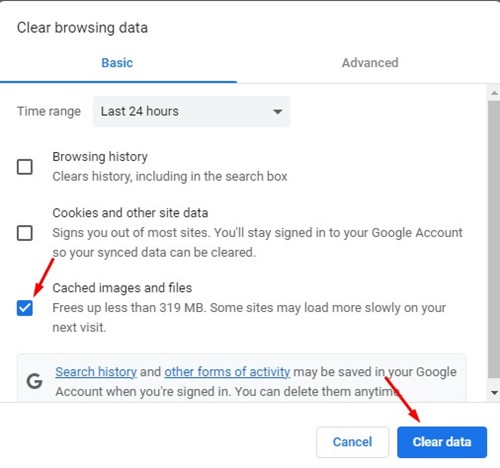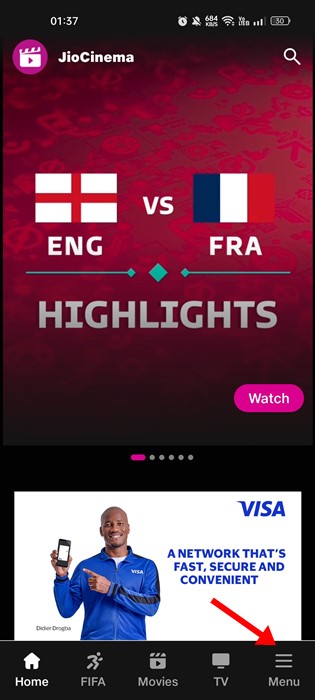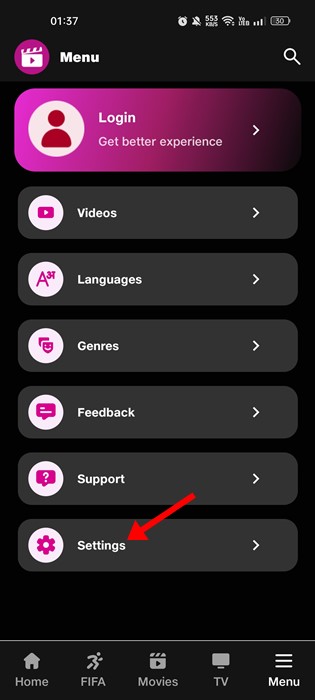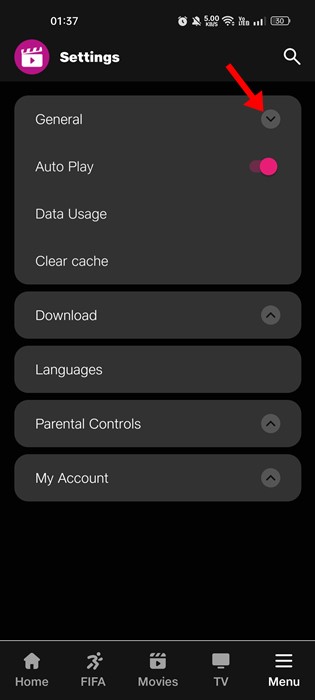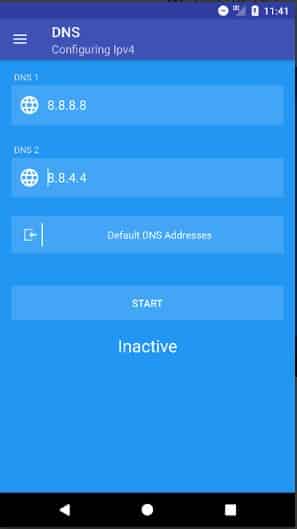Jiocinema – отличное приложение для потоковой передачи фильмов и телешоу для мобильных устройств, настольных компьютеров и телевизоров Smart TV. Приложение можно загрузить бесплатно, и любой, у кого есть подписка Jio, может получить доступ к полному каталогу потокового сервиса.
Если вы живете в Индии, вы можете использовать приложение JioCinema для трансляции любимых спортивных событий. Однако проблемой, с которой столкнулись пользователи по всей Индии, была буферизация JioCinema. Итак, если вы также столкнулись с проблемой буферизации Jio Cinema во время потоковой передачи, вы попали на правильную страницу.
В этой статье мы расскажем о некоторых лучших методах, которые помогут вам исправить зависание Jio Cinema. Давайте начнем.
Содержание
- 1 Как исправить буферизацию JioCinema на настольных компьютерах и мобильных устройствах
- 1.1 1. Проверьте, работает ли ваш Интернет
- 1.2 2. Перезагрузите компьютер/мобильный телефон или другие устройства
- 1.3 3. Проверьте, нет ли в Jiocinema сбоев в работе сервера
- 1.4 4. Отключите VPN/прокси
- 1.5 5. Обновите приложение JioCinema
- 1.6 6. Очистите кеш браузера и приложения
- 1.7 7. Переключитесь на Google DNS
- 1.8 7. Переустановите приложение Jiocinema
Почему JioCinema выполняет буферизацию?
Существует не одна, а множество причин, которые приводят к проблеме с буферизацией JioCinema. Ниже мы рассказали о некоторых возможных причинах буферизации Jiocinema во время просмотра видео.
- Медленное подключение к Интернету.
- Jiocinema не работает во всем мире.
- У вас нет активного плана подписки.
- Вы играете в Jiocinema на несовместимом устройстве.
- Кэш приложения устарел или поврежден.
- Проблемы с установочными файлами приложения.
Итак, вот некоторые ключевые причины, приводящие к проблемам с буферизацией Jioconema.
Как исправить буферизацию JioCinema на настольных компьютерах и мобильных устройствах
Теперь, когда вы знаете все возможные причины буферизации Jiocinema, вам станет легче устранить реальную причину. Ниже мы рассказали о некоторых лучших способах устранения буферизации Jiocinema во время прямой трансляции.
1. Проверьте, работает ли ваш Интернет
Для доставки контента Jiocinema полагается на ваше подключение к Интернету. Если у вас нестабильный Интернет, вы можете увидеть бесконечные наборы буферизаций видео.
Итак, прежде чем пытаться использовать другие методы устранения буферизации JioCinema, вы должны убедиться, что ваш Интернет работает.
Если ваш Интернет работает, а Jiocinema по-прежнему буферизует воспроизведение видео, следуйте следующим методам устранения неполадок.
2. Перезагрузите компьютер/мобильный телефон или другие устройства
Используете ли вы Jiocinema на своем мобильном телефоне, компьютере или любом другом устройстве потоковой передачи, если проблема с буферизацией видео все еще существует, вы можете попробовать перезагрузить устройство.
Иногда простой перезапуск творит чудеса; он может устранить ошибки, которые приводят к ошибкам буферизации видео или потоковой передачи. Поэтому обязательно перезагрузите свое потоковое устройство и проверьте.
3. Проверьте, нет ли в Jiocinema сбоев в работе сервера
Когда потоковые сервисы или приложения сталкиваются с проблемами сбоя сервера, видео запаздывает или начинает буферизоваться. Поэтому, прежде чем пробовать следующие методы, проверьте, работают ли серверы Jiocinema.
Лучший способ проверить, находятся ли серверы JioCinema на обслуживании, — открыть страницу состояния сервера в Даундетектор . Сайт расскажет вам, сталкиваются ли пользователи со всего мира с проблемами при использовании Jiocinema или вы одиноки.
4. Отключите VPN/прокси
VPN или прокси-серверы — еще одна важная причина буферизации JioCinema. Да, VPN или прокси-серверы могут разблокировать Jiocinema в неподдерживаемых регионах, но они будут показывать ошибки потоковой передачи видео.
Итак, если Jiocinema буферизируется на настольном компьютере или мобильном устройстве, вам необходимо закрыть все VPN-соединения. Кроме того, вам необходимо удалить все настройки прокси-сервера, если они включены. После отключения VPN/прокси-сервера перезагрузите устройство и снова откройте Jiocinema.
5. Обновите приложение JioCinema
Независимо от устройства потоковой передачи, будь то iOS, Android, FireStick или любое другое устройство потоковой передачи, вам необходимо обновить приложение Jiocinema, если проблема с буферизацией еще не решена.
Причина обновления приложения заключается в том, что устаревшие приложения иногда содержат ошибки, из-за которых вы не можете смотреть любимые фильмы, телепередачи и прямые телепередачи. Итак, если JioCinema все еще выполняет буферизацию, вам необходимо обновить приложение JioCinema.
Обновить приложение JioCinema на своих устройствах легко. Просто откройте магазины приложений и установите ожидающие обновления приложения.
6. Очистите кеш браузера и приложения
Многие пользователи утверждают, что исправили проблему с буферизацией Jiocinema на своих компьютерах и мобильных устройствах, очистив файл кэша.
Устаревший кеш может привести к странному поведению приложения и даже к появлению множества ошибок. Чтобы очистить файл кэша браузера веб-сайта Jiocinema, выполните следующие действия.
1. Откройте Google Chrome и нажмите три точки в правом верхнем углу.
2. В появившемся списке параметров нажмите Дополнительные инструменты >Очистить данные просмотра.
Очистить кеш приложения Jiocinema
Если вы столкнулись с приложением JioCinema Buffering on mobile, вам необходимо выполнить следующие действия, чтобы очистить кеш.
1. Сначала откройте приложение Jiocinema на своем Android или iOS. Затем нажмите кнопку Меню в правом нижнем углу.
2. В меню прокрутите вниз и нажмите Настройки.
3. Затем разверните раздел Общие на экране настроек и нажмите Очистить кэш.
Вот и все! Вот как можно очистить кеш приложения Jiocinema на устройствах Android и iOS.
7. Переключитесь на Google DNS
Переключение на Google DNS — еще один лучший способ решить проблему с буферизацией Jiocinema. DNS-серверы по умолчанию, назначенные интернет-провайдерами, обычно не являются надежными и безопасными.
Итак, чтобы повысить скорость просмотра и устранить такие проблемы, как буферизация видео во время потоковой передачи, вы можете рассмотреть возможность перехода на Google DNS.
Google DNS – лучший бесплатный общедоступный DNS-сервер; это быстро, безопасно и значительно снижает нагрузку на трекеры, перехватывающие данные из Интернета.
Мы уже поделились подробным руководством по изменению DNS по умолчанию — Google DNS для более высокой скорости интернета . Просто прочтите этот пост и настройте свое устройство на использование Google DNS.
7. Переустановите приложение Jiocinema
Если ничего не помогает, у вас нет другого выбора, кроме как переустановить приложение. Переустановка означает удаление приложения Jiocinema на ваших устройствах и повторную установку его из магазинов приложений.
Переустановка может решить проблему с буферизацией Jiocinema. Однако сделайте резервную копию своих настроек или файлов перед переустановкой приложения на своих потоковых устройствах. Вы также потеряете все загруженные видео.
Читайте также: JioTV для ПК – Как скачать и установить JioTV в Windows 11
Мы рассказали обо всех возможных способах решения проблемы с буферизацией видео в приложении Jiocinema. Итак, это одни из лучших способов исправить буферизацию Jiocinema. Если вам нужна дополнительная помощь в решении проблемы с буферизацией JioCinema, сообщите нам об этом в комментариях ниже.